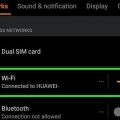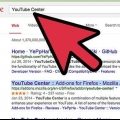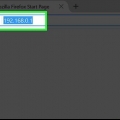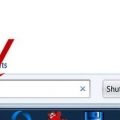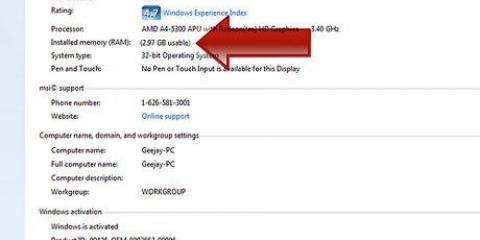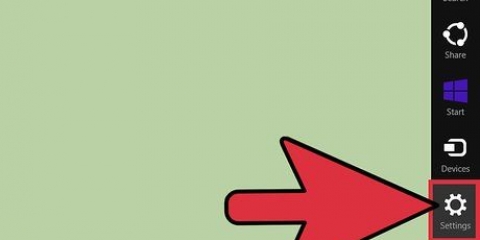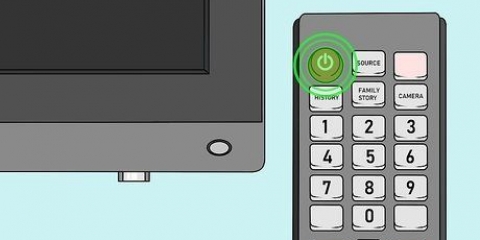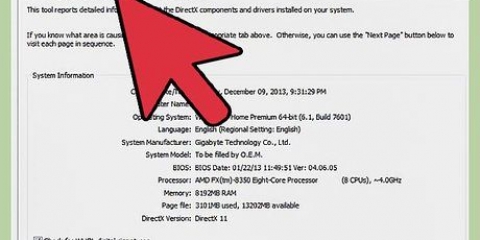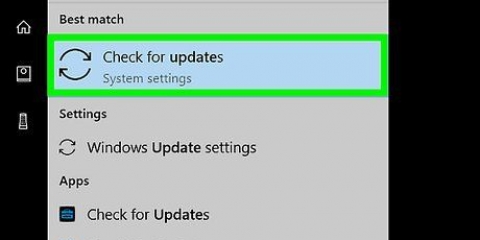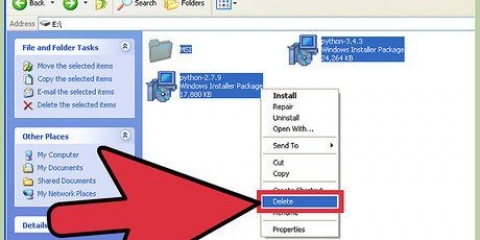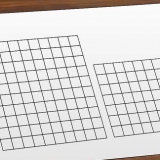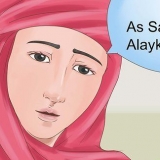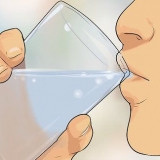Arrêter la mise en mémoire tampon
Les problèmes de mise en mémoire tampon vidéo peuvent être frustrants et entraver le streaming vidéo en direct. Il existe plusieurs façons d`arrêter et d`empêcher la mise en mémoire tampon de votre réseau, telles que la mise à jour de votre routeur, la réduction du nombre de processus en arrière-plan et la suppression des logiciels malveillants de votre système.
Pas

1. Arrêtez tous les autres téléchargements actifs sur votre ordinateur ou appareil. D`autres processus et téléchargements en arrière-plan consomment des ressources et une bande passante supplémentaires qui pourraient autrement être utilisées pour la diffusion en direct. Arrêtez les jeux en cours d`exécution et les applications en arrière-plan pendant la diffusion en direct.

2. Mettez la vidéo en pause pendant quelques minutes pour créer une plus grande mémoire tampon. Cela permettra à votre ordinateur de télécharger une plus grande partie de la vidéo afin que vous puissiez regarder la vidéo dans son intégralité, sans pause ni interruption.

3. Envisagez d`augmenter ou d`améliorer votre vitesse Internet. Mettez à niveau votre routeur Internet ou votre forfait Internet, ou prenez l`habitude de vider le cache et les cookies de votre navigateur pour éviter la mise en mémoire tampon et le décalage.
Utilisez un routeur double bande qui fournit un réseau de cinq GHz avec une bande passante supplémentaire. Ce type de routeur est souvent le mieux adapté pour le streaming en ligne et est connu pour réduire la mise en mémoire tampon.

4. Attendez que les services du fournisseur de contenu soient moins occupés. Les serveurs des fournisseurs de contenu tels que Netflix, Hulu et YouTube peuvent être plus lents ou plus occupés que d`habitude, en fonction des ressources du fournisseur et des heures de pointe. Par exemple, des recherches menées par la FCC ont montré que les heures de pointe pour le trafic Internet se situent entre 20 h et 22 h. Si vos vidéos continuent de se mettre en mémoire tampon, attendez que les services soient moins sollicités avant de regarder des vidéos.

5. Limitez le nombre d`appareils actifs sur votre réseau. Plusieurs appareils utilisés sur le même réseau Internet consommeront la bande passante de ce réseau et provoqueront une mise en mémoire tampon, surtout si votre routeur n`est pas en mesure de prendre en charge un trafic intense. Lorsque vous diffusez des vidéos, assurez-vous que peu d`appareils utilisent Internet.

6. Utilisez un logiciel antivirus ou antimalware pour détecter et supprimer les virus et programmes malveillants. Les logiciels malveillants entraînent souvent l`exécution d`un ou plusieurs processus en arrière-plan et ralentissent la vitesse d`Internet.

sept. Réduire la qualité des paramètres vidéo. La réduction de la qualité des vidéos permet de réduire la bande passante et la mise en mémoire tampon. Si vous utilisez d`autres logiciels ou services pour diffuser des vidéos, modifiez la qualité de la vidéo via le menu des paramètres.

8. Utiliser une connexion Internet fixe si nécessaire. Les connexions Internet sans fil sont plus susceptibles d`être entravées par le signal, la fréquence et les obstacles physiques, tels que les murs ou les meubles. Passez à une connexion filaire pour aider à éliminer les problèmes de mise en mémoire tampon.

9. Installez la dernière version d`Adobe Flash Player sur votre appareil. La plupart des sites Web de streaming vidéo utilisent Adobe Flash, ce qui signifie que l`exécution d`une version obsolète de Flash peut provoquer une mise en mémoire tampon pendant la diffusion en direct. Visitez le site officiel d`Adobe Flash Player à l`adresse https://get.adobe.com/flashplayer/ et sélectionnez l`option pour installer la dernière version du logiciel.

dix. Installez les derniers pilotes vidéo sur votre appareil. La plupart des cartes vidéo sont automatiquement mises à jour lorsque vous effectuez une mise à jour dans Windows ou sur un Apple. Cependant, si vous avez installé votre propre carte vidéo personnalisée, visitez le site Web du fabricant pour télécharger et installer les pilotes mis à jour pour votre carte graphique.
Articles sur le sujet "Arrêter la mise en mémoire tampon"
Оцените, пожалуйста статью
Similaire
Populaire